Cara Mengaktifkan Tampilan Cepat WooCommerce di Halaman Toko
Diterbitkan: 2022-09-07Apakah Anda memiliki toko online? Perlu metode yang lebih nyaman untuk menyajikan informasi produk ? Ingin pengalaman berbelanja yang lebih efisien untuk pelanggan Anda?
WooCommerce adalah addon fantastis untuk WordPress yang dapat digunakan untuk mendirikan toko. Tidak butuh waktu lama untuk meluncurkan toko virtual yang berfungsi penuh. Namun, tidak semua kemampuan asli memberikan jawaban siap pakai untuk menampilkan item Anda secara maksimal.
Opsi tampilan cepat WooCommerce adalah salah satu contohnya.
Artikel ini akan menjelaskan beberapa opsi tampilan cepat untuk WooCommerce, memungkinkan Anda untuk menggunakannya di toko Anda. Kami juga akan memandu Anda dalam menyiapkan opsi tampilan cepat.
Apa itu Tampilan Cepat WooCommerce?
Seperti namanya, tampilan cepat memberikan "tampilan cepat" barang kepada konsumen. Informasi, foto, dan opsi yang tersedia ditampilkan dalam popup.
Dalam bisnis online biasa, Anda mungkin akan menelusuri beberapa produk di halaman toko dan kemudian mengklik produk tertentu untuk mengakses informasi tambahan. Jika tidak puas dengan deskripsi dan fitur produk, Anda akan kembali ke beranda toko dan melanjutkan pencarian.
Seberapa sering Anda akan melakukan latihan “maju mundur” ini? Kami membuat tebakan terpelajar sampai Anda menemukan produk yang ideal atau kehabisan kesabaran.
Bagaimana jika Anda dapat memeriksa detail produk penting secara langsung di halaman web toko? Bagaimana jika fungsi quick view tidak mengharuskan Anda mengunjungi halaman informasi produk? Bukankah jauh lebih nyaman untuk menelusuri semua barang dan memilih satu?
Ini memudahkan konsumen Anda untuk menambahkan item ke keranjang belanja mereka tanpa mengunjungi halaman deskripsi produk. Akibatnya, membantu Anda dalam meningkatkan pengalaman pengguna. Hal ini pada akhirnya menghasilkan peningkatan penjualan produk.
Mengapa Anda Harus Menggunakan Tampilan Cepat WooCommerce?
Sebagai pemilik toko online, Anda tahu betapa pentingnya menyederhanakan pengalaman berbelanja bagi pelanggan Anda. Baik itu kemudahan klien untuk menemukan apa yang mereka cari atau kecepatan pembelian yang dapat dilakukan, meningkatkan aspek bisnis online Anda ini dapat meningkatkan kemungkinan pelanggan akan melakukan pembelian.
Opsi tampilan cepat adalah peluang yang sia-sia di antara kemampuan WooCommerce asli, mengingat pentingnya menampilkan item Anda dengan cara terbaik untuk mendapatkan transaksi.
Daripada melalui halaman detail produk, klien mungkin mendapatkan gambaran singkat tentang fitur utama produk, foto, dan opsi penyesuaian menggunakan fungsi tampilan cepat.
Saat bekerja dengan WordPress, kami selalu dapat mengandalkan untuk menemukan plugin yang berguna untuk memperbaiki masalah yang dihadapi. Kabar baiknya adalah masalah ini dapat diperbaiki dengan plugin quick view. Dengan merampingkan pengalaman berbelanja bagi konsumen Anda, Anda dapat meningkatkan konversi dan penjualan dengan plugin quick view.
Bagaimana Mengaktifkan Tampilan Cepat WooCommerce di Halaman Toko?
Jadi di sinilah kita, menyiapkan tampilan cepat WooCommerce. Jangan buang waktu dan langsung masuk ke prosesnya.
Instal ProdukX
Tidak ada kisi kategori yang tersedia untuk pengguna di WordPress. Untuk membuatnya berfungsi di situs web kami, kami perlu menyertakan plugin yang dikembangkan oleh pihak ketiga. Sebagai salah satu plugin paling menonjol untuk membuat kisi seperti itu di toko WooCommerce, ProductX adalah pilihan yang sangat baik. Sebagai langkah pertama, mari kita siapkan plugin ini.
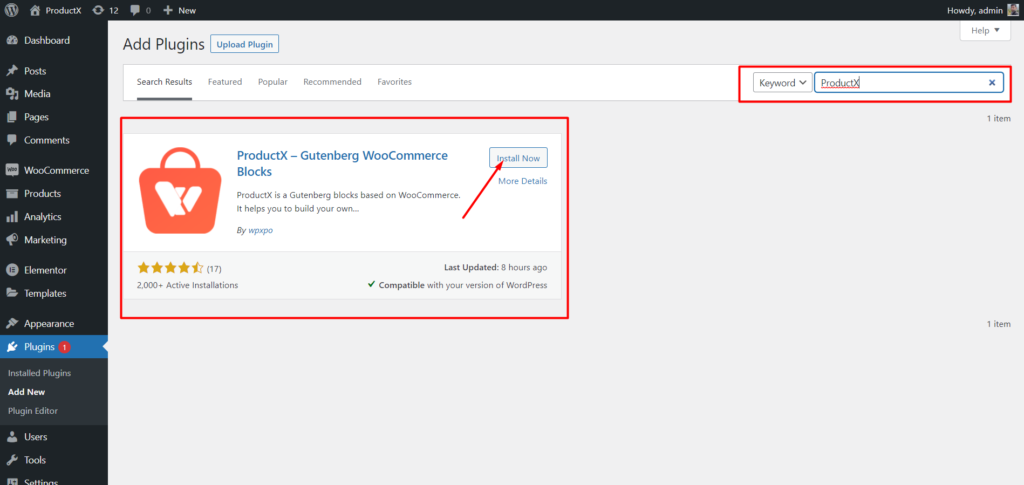
- Buka menu Plugin di Dashboard WordPress.
- Selanjutnya, instal plugin dengan mengklik opsi "Tambah Baru".
- Coba ketik "ProductX" ke dalam bilah pencarian dan kemudian tekan tombol "Instal".
- Klik tombol “Aktifkan” setelah Anda menginstal plugin ProductX.
Mengaktifkan Tampilan Cepat WooCommerce
Setelah menginstal ProductX, Anda harus mengaktifkannya untuk menggunakan opsi tampilan cepat WooCommerce.
Yang harus Anda lakukan adalah:
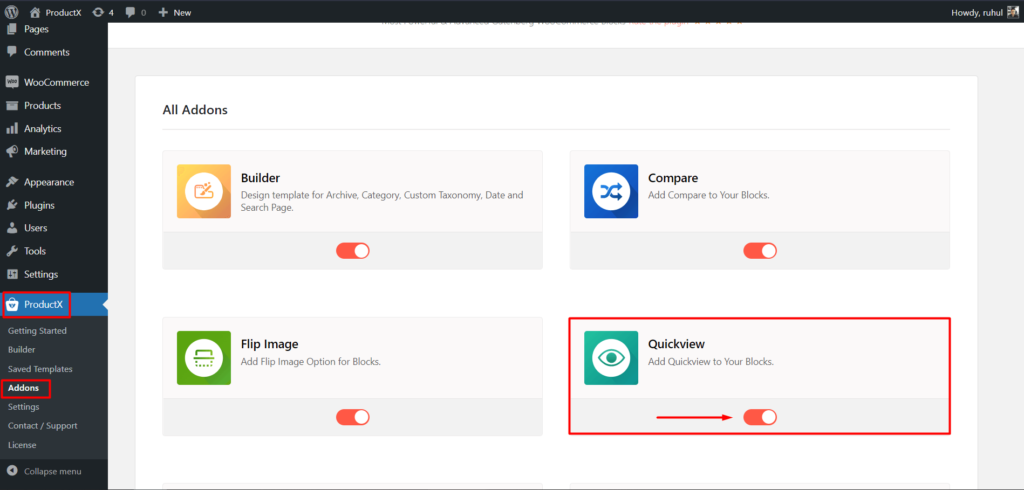
- Dari Dasbor WordPress, Pilih ProductX dan buka Addons.
- Kemudian pada halaman addon, aktifkan Quick View dengan mengaktifkan tombol.
Sekarang Anda telah berhasil mengaktifkan tombol tampilan cepat halaman toko Anda.
Buat Template Halaman Toko Baru
Sekarang, kita harus membuat template baru untuk halaman toko, di mana Anda akan menampilkan opsi tampilan cepat. Untuk melakukannya:
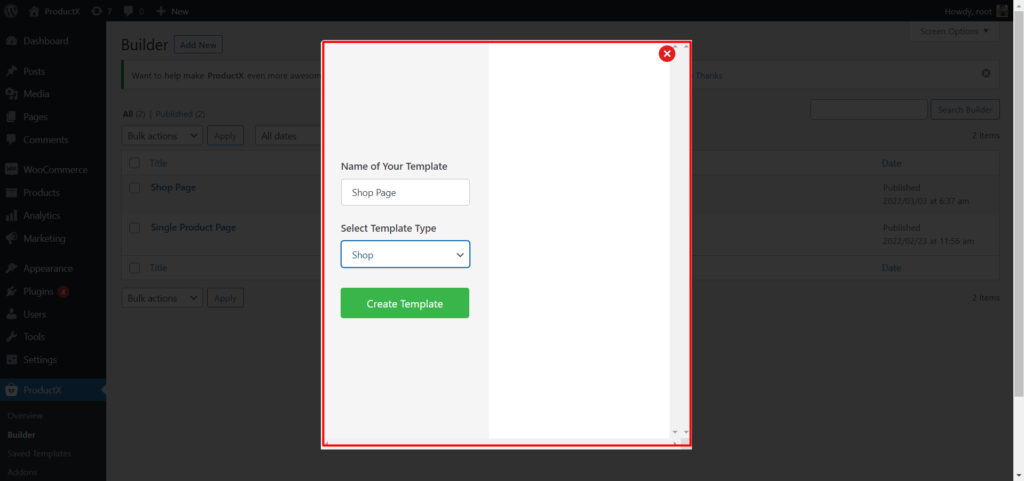
- Klik pada Opsi Pembuat ProductX
- Klik tombol "Tambah Baru"
- Beri nama templatenya
- Pilih Toko sebagai jenis template
- Klik tombol simpan dan mulailah menyesuaikan
Jika Anda ingin mempelajari lebih lanjut tentang membuat dan memodifikasi halaman toko WooCommerce, silakan klik di sini.
Menampilkan Tampilan Cepat WooCommerce di Halaman Toko?
Setelah mengaktifkan sekarang muncul bagian tampilan. Ini juga semudah mengaktifkannya.
Untuk menampilkannya di halaman toko, yang harus Anda lakukan adalah:
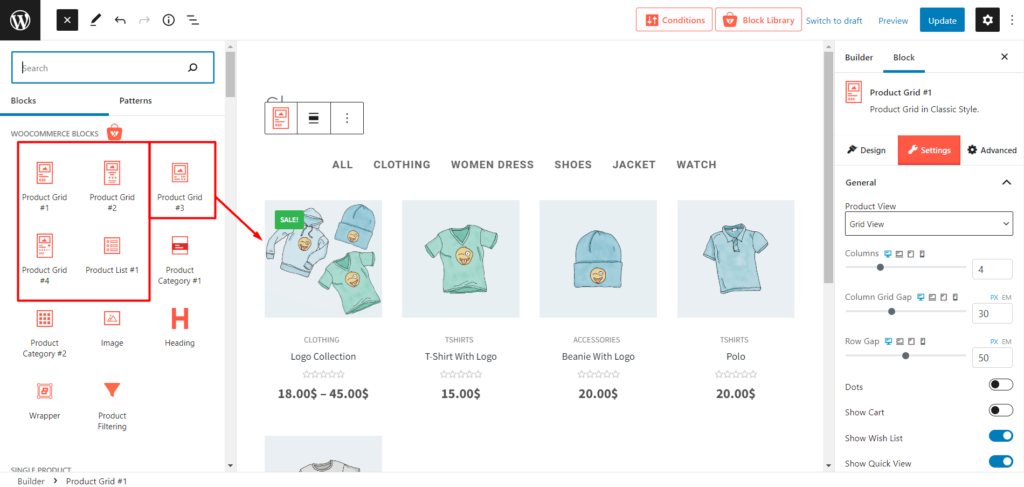
- Klik ikon plus untuk menggunakan blok ProductX. Kemudian pilih Product Grid atau Product list.
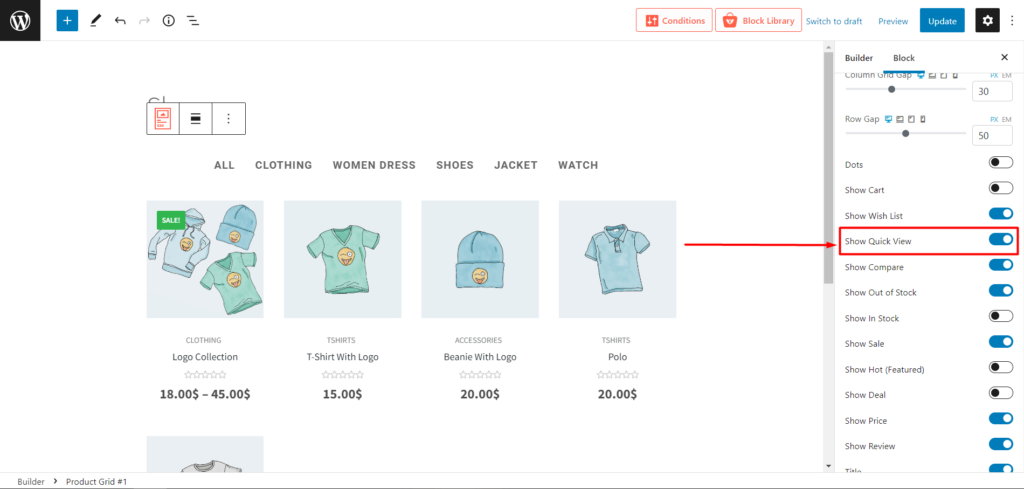
- Setelah menambahkan blok, buka pengaturan, dan aktifkan opsi 'Tampilkan Tampilan Cepat'.
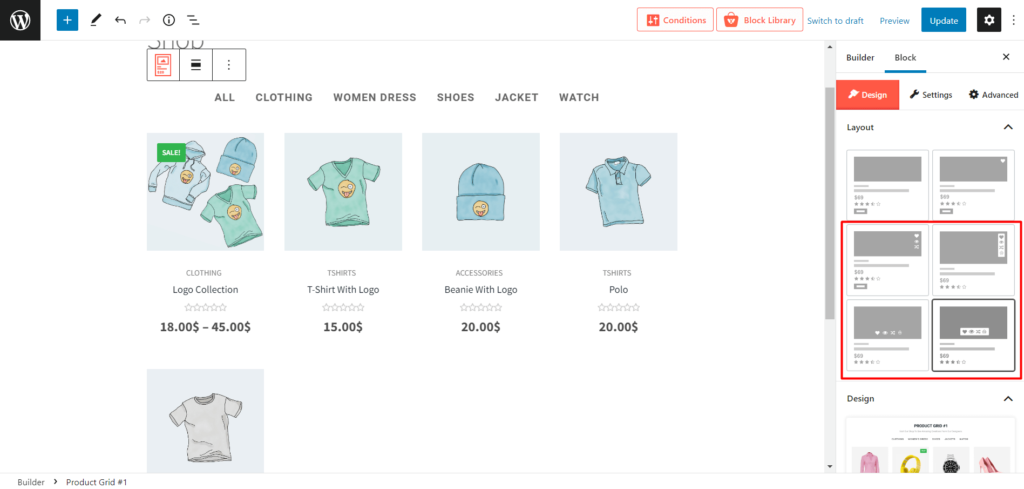
- Tapi Anda belum selesai. Klik tab Desain, dan pilih tata letak apa pun dengan logo mata.
Dan sekarang, Anda dapat dengan mudah menampilkan tampilan cepat WooCommerce pada produk Anda di halaman toko.
Opsi Kustomisasi Tampilan Cepat WooCommerce
Setelah menyelesaikan semua langkah dan menampilkan opsi tampilan cepat yang diinginkan, apa selanjutnya? Anda dapat menebaknya, kustomisasi.
Ya, ProductX menawarkan opsi penyesuaian yang luas untuk memamerkan produk Anda, yang dapat Anda lakukan dengan masuk ke pengaturan blok tampilan cepat yang diaktifkan.

Namun, jika Anda membuka ProductX dari dasbor WordPress dan memilih pengaturan, Anda akan melihat banyak opsi. Klik tab QuickView, dan Anda akan membuka beberapa penyesuaian lagi.
Bagaimana Mengaktifkan Navigasi Produk untuk Tampilan Cepat WooCommerce?
Tahukah Anda bahwa Anda dapat mengaktifkan navigasi produk? Anda mungkin tahu WordPress dan WooCommerce memberi Anda navigasi produk secara default. Tetapi bagaimana dengan melakukan hal yang sama dalam mode tampilan cepat? Ya, ProductX memberi Anda opsi itu juga.
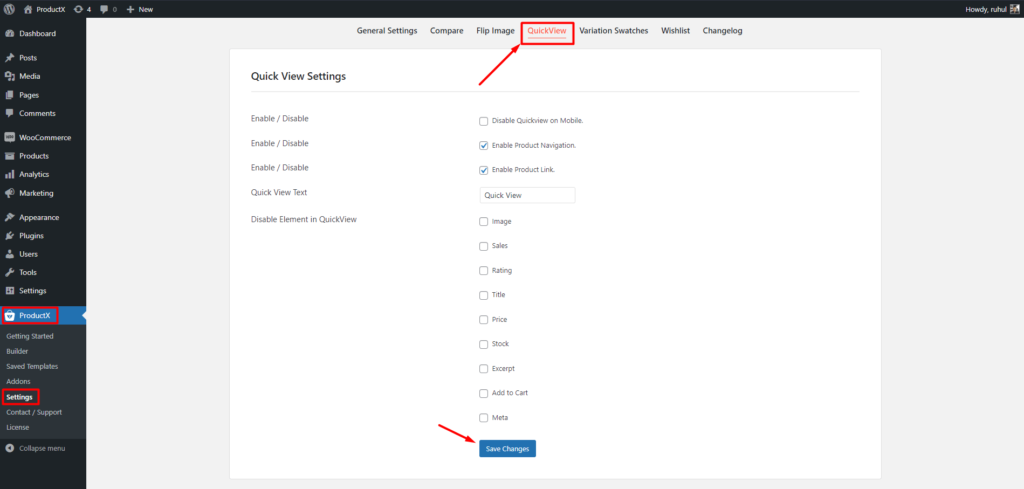
Dari Pengaturan QuickView dari ProduceX, Anda dapat mengaktifkan atau menonaktifkan opsi berikut:
- Gambar
- Penjualan
- Peringkat
- Judul
- Harga
- Saham
- Kutipan
- Masukkan ke keranjang
- Meta
Anda juga dapat melakukan hal yang sama untuk tautan produk.
Anda dapat melakukan segalanya mulai dari mengubah teks tampilan cepat hingga menonaktifkan beberapa elemen. Dan di atas semua ini, Anda juga dapat menonaktifkan opsi tampilan cepat ini hanya untuk perangkat seluler jika Anda mau.
Kesimpulan
Inilah kami, akhir dari memberi tahu Anda proses lengkap dan mudah untuk menampilkan tampilan cepat WooCommerce di halaman toko, dengan opsi penyesuaian tambahan yang mungkin Anda abaikan. ProductX mendukung Anda di hampir setiap situasi dan dalam segala hal Anda ingin memamerkan produk Anda. Jadi tunggu apa lagi? Dapatkan ProductX sekarang dan buat hidup Anda jauh lebih mudah. Semoga berhasil!
Anda dapat melihat tutorial video WordPress di Saluran YouTube kami. Juga, temukan kami di Facebook dan Twitter untuk pembaruan rutin!
![Memperkenalkan PostX WordPress Query Builder [Urutkan Posting dan Halaman Blok Posting] 9 WordPress Query Builder](/uploads/article/42491/MHJPA6jWlFIIrt5H.jpg)
Memperkenalkan Pembuat Kueri WordPress PostX [Urutkan Posting dan Halaman Blok Posting]
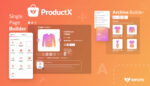
Pembuat WooCommerce Eksklusif untuk ProductX
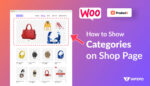
WooCommerce: Tampilkan Kategori di Halaman Toko!
![Kesalahan HTTP Mengunggah Gambar ke WordPress [6-Solusi Cepat] 12 HTTP_error_uploading_image_to_WordPress](/uploads/article/42491/ZoJQ4X8pzb10STYo.jpg)
Kesalahan HTTP Mengunggah Gambar ke WordPress [6-Solusi Cepat]
